Mi Drop aplikasi yang berguna untuk mengirim dan menerima file dari perangkat lain misalnya smartphone Android dan PC Desktop / Laptop, menggunakan koneksi Wireless tetapi tidak memerlukan paket data. Walaupun dengan nama Mi Drop, aplikasi ini bisa di-instal pada smartphone Android selain Xiaomi.
Penggunaanya pun sangat mudah serta aplikasinya ringan digunakan, untuk kecepatan transfer file Mi Drop lebih cepat daripada Bluetooth. selain itu jika saat transfer file terhambat, misalkan dari proses transfer terhenti berada 50% nantinya bisa dilanjut menakan tombol resume.
Baru-baru ini Mi Drop menambahkan fitur terbaru yakni transfer file untuk ke perangkat lain seperti PC dan Laptop yang memiliki koneksi WiFi dengan FTP mode (File Transfer Protocol).
Anda bisa aplikasinya download di Google Play Store
Baca juga: Cara Menambahkan Watermark Shot On Xiaomi dan merek lainnya
Langkah-langkah cara menggunakan Mi Drop antara lain:
Transfer File Ponsel X PC / Laptop
Ada dua cara yakni menggunakan emulator Android, dan yang paling mudah menggunakan modem router WiFi (Jika punya), kebetulan juga kami menggunakan router WiFi dari ISP Indihome.
Menggunakan koneksi Modem/Router WiFi:
- Pastikan kedua perangkat PC dan Smartphone sudah terkoneksi dalam satu jaringan.
- Buka aplikasi Mi Drop, klik tiga titik yang berada di kiri atas, pilih Hubungkan ke komputer.
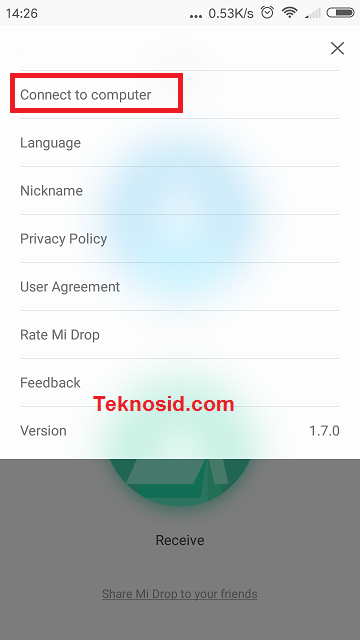
- Pada menu ini jika sudah terkoneksi statusnya dalam jaringan yang sama akan seperti screen shoot dibawah, kemudian klik tombol Mulai, hingga muncul IP FTP.
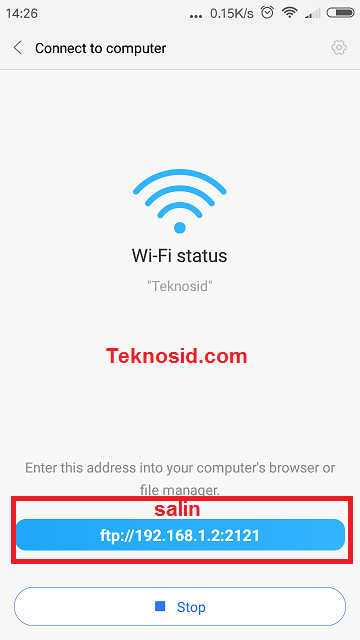
- Sekarang pada PC buka File Explorer, di address bar tulis alamat ip ftp seperti yang ada di aplikasi Mi Drop, contoh: ftp://192.168.1.2:2121, setelah itu klik Enter
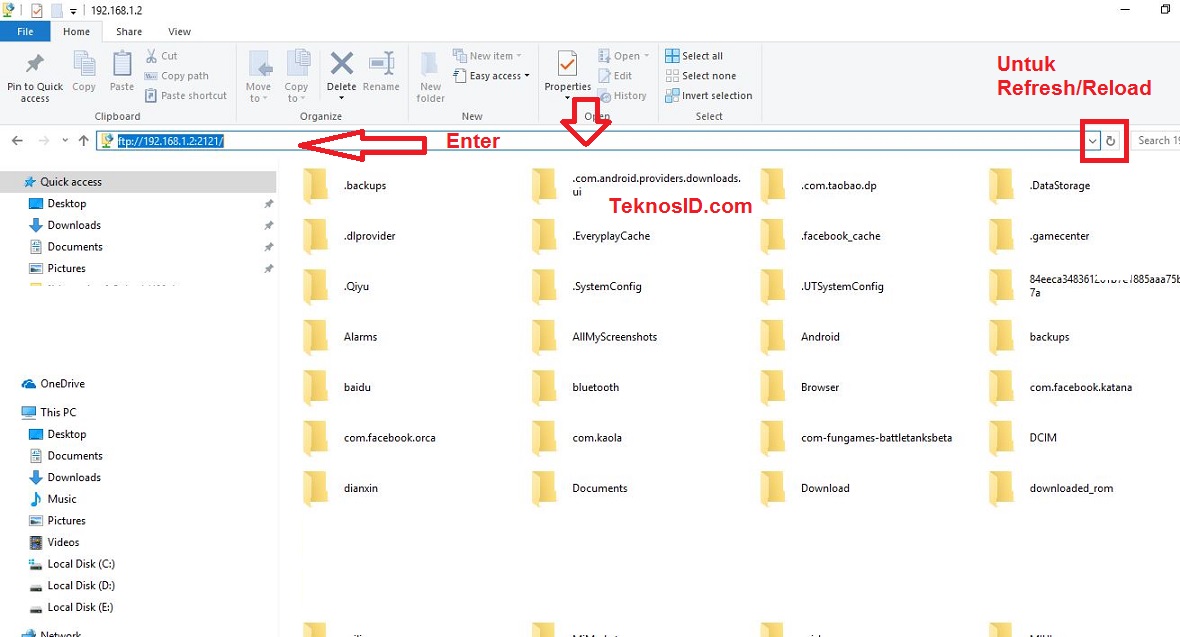
- Sekarang Anda sudah terhubung dan bisa kirim dan terima data dari PC ke Ponsel atau sebaliknya, ini contoh yang sudah terhubung:
Catatan:
- Tidak ada file baru pada folder (PC), tetapi di ponsel ada, Anda cukup me-refresh / reload pada folder PC
Transfer File Sesama Ponsel
A: Pengirim
B: Penerima
- Buka aplikasi tersebut, pilih Anda mau sebagai penerima atau yang mengirim
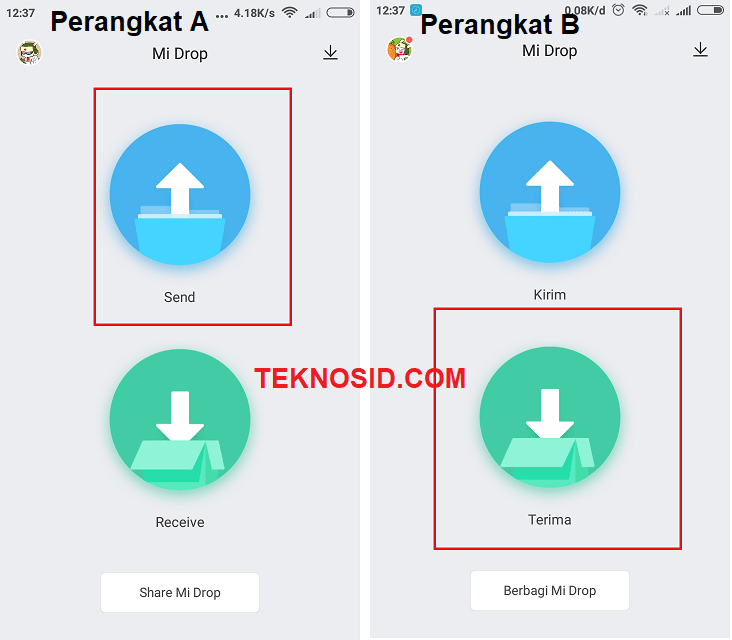
- [A] Pada perangkat pengirim, klik menu Kirim.
- [B] Pada perangkat penerima, klik menu Terima.
- [A] Pada perangkat pengirim, klik Kirim selanjutnya Pilih file yang akan dikirim misalnya foto, pilih dan tandai foto yang akan dikirim, jika sudah dipilih klik Kirim/Send dan tunggu hingga perangkat penerima terdeteksi.
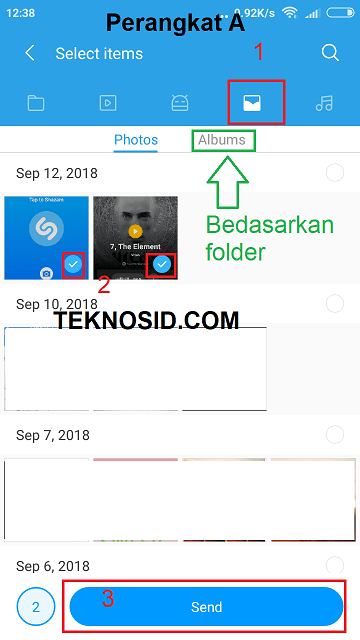
- [A] Jika sudah terdeteksi akan seperti dibawah ini, kemudian klik perangkat penerima.
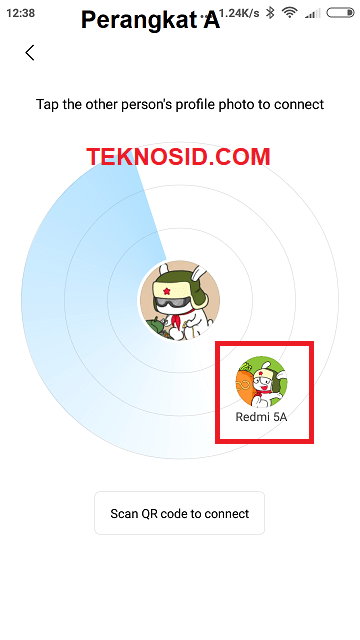
- [B] Nanti akan muncul notifikasi, klik Terima.
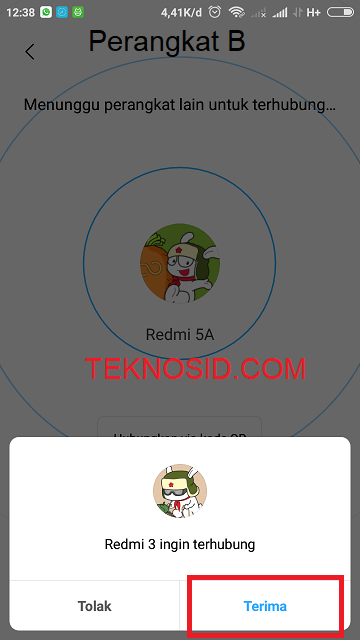
- Tunggu proses pengiriman selesai
- File yang diterima akan tersimpan pada folder MIUI > MiDrop
Aplikasi Mi Drop sangat membantu untuk transfer file tidak perlu lagi menggunakan kabel USB dan penggunaannya sangat praktis. Serta Anda juga bebas mengirim berbagai varian format file dan bahkan dapat mengirim aplikasi yang terinstall dan mengirim file game.


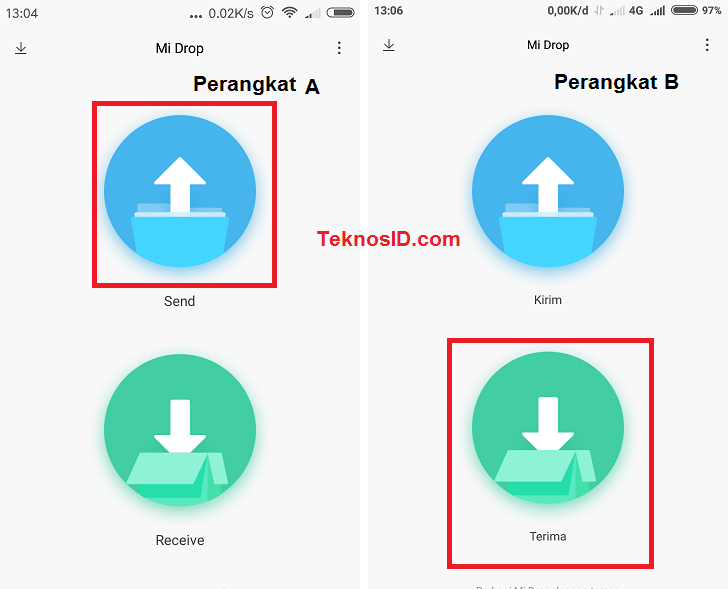










![Kumpulan ROM Xiaomi Redmi 3 : Stabil China / Developer / Distributor [UPDATE]](https://www.teknosid.com/wp-content/uploads/2016/05/xiaomi-redmi-3-copy.jpg-100x70.jpg)



thanks info nya membantu gan
Sama-sama senang bisa membantu 🙂
Ini sma kaya share it ya mi drop fungsi nya..
Lagi cari cara hubungin xiaomi ke laptop masuk sini
Patut dicoba ni kalo sam kaya share it.. biar cpt transfer nya
makasih mas
Betul sekali, malah lebih praktis, dan ini saya gunakan untuk mengirim file dari smartphone ke komputer.
Mantap ini mi drop gan, baru kali ini aplikasi sharing wireless smarttphone to pc bisa semudah ini, bisa browsing direktori file di hp via pc. Keep sharing gan
Betul pak, saya juga baru tahu, yang biasanya ribet pakai kabel data / bluetooth. dan juga lama kirim file nya
makasiii paaakkkk :* :*
makasih banyaaakkkk 🙂
Kalo ke merk HP lain bisa gak
nice post, I really all of the xiomi software, mi drop also thank you for this helpful tips
amazing article.
kok saya malah kebuka di chrome ya
lebih simpel ini daripada Shareit harus menginstal aplikasi lagi ke PC
thanks gan buat artikelnya sangat membantu sekali
Gan, ngirim dari pc ke hp bisa. cuma saya mo ngirim file dari pc ke hp kok gbisa ya?
Tulisannya “An error occured copying file copying a file to the FTP Server. Make sure you have permission to put files on the server.”
Tapi diliat di properti folder tulisannya “This server does not support changing files permissions.”
Mohon bantuannya.
thx gan berguna bgd..pake shareit malah ga bs
untg aja ini bisa